Hostwinds 教程
寻找结果为:
通过WHM创建CPANEL帐户时,它将询问新帐户的包。 如果不熟悉CPANEL / WHM,这可能会混淆。 本质上,这是一组使用包将共享的CPanel帐户的常见设置。 这也可以使更改共享相同包的CPanel帐户组更容易。 本指南适用于拥有的主管客户 云VPS 要么 专用服务器 具有cPanel许可证。
在哪里找到添加软件包的选项
步骤1:登录到WHM管理仪表盘
第二步:从WHM,在左上方搜索框中,键入"_packages_"并按Enter键
第三步:这将在列表中显示一些选项,请选择 添加包裹
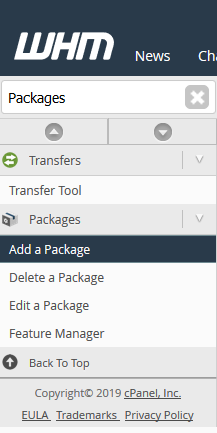
第四步:这将带您进入一个页面,您可以在其中自定义要添加的新软件包的详细信息
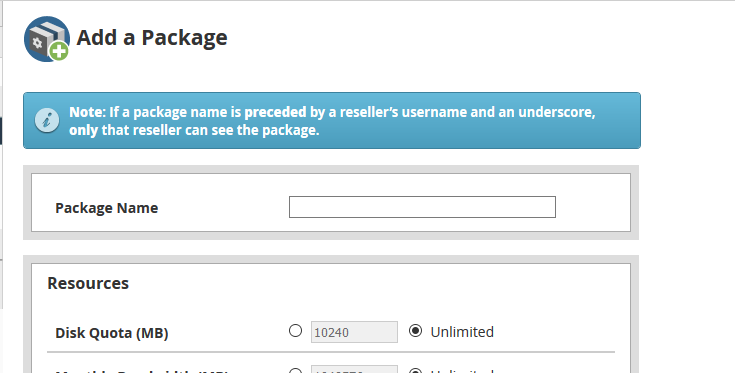
添加包裹
步骤1:填写的第一个领域是 包裹名字。 这将用于在创建新的CPanel帐户时轻松识别此包。
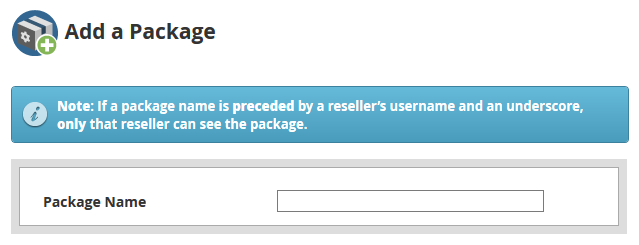
第二步:接下来,将有一些不同的选项来选择。 这些是将为使用此包创建的帐户设置的资源限制。
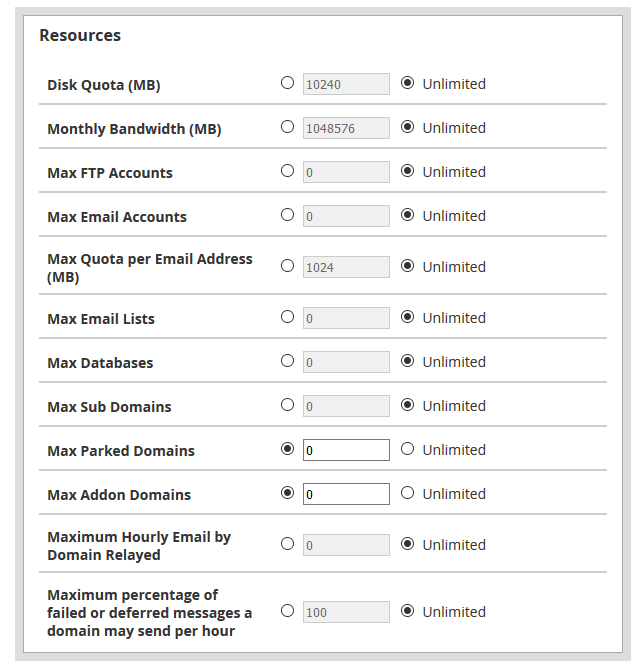
- 磁盘配额(MB) –这是您将为cPanel帐户允许的最大磁盘文件存储(以兆字节为单位)。 您还可以选择设置无限制,其中帐户将不限于其文件存储。
- 每月带宽(MB) - 这是CPANEL帐户允许的每月带宽使用宽度。
- 最大FTP帐户 - 这将控制CPANEL帐户中的最大FTP帐户量。 您可以指定一个数字或将其保留为无限制。
- 最多电子邮件帐户 - 您还具有限制CPANEL帐户可以在CPANEL帐户中进行的电子邮件地址,或者无限制地休假。
- 每个电子邮件地址的最大配额(MB) - 类似于磁盘配额,这将适用于在服务器上创建的每个单独的电子邮件地址。 这可以帮助限制允许在服务器上存储的电子邮件数量。
- 最多电子邮件列表 –这将控制使用此软件包在每个cPanel帐户下可以创建的最大电子邮件列表数量。
- 最大数据库 - 您还可以在任何给定时间限制CPANEL帐户上的数据库数量。
- 最大子域 - 使用每个CPANEL帐户,有选择在该帐户中创建任何域的子域。 此选项将允许您限制为可以创建的某个子域,或者您可以作为无限制留下。
- 最大停放网域 - 使用停放的域,您仍然可以在服务器上拥有托管域,但暂时没有内容。 此选项允许您限制每个CPanel帐户上的最大停放域。
- 最大插件域 - 每个addon域基本上是与CPANEL帐户的主要域托管的另一个域。 此选项允许您限制可以创建的addon域的数量。
- 通过域中继的最大每小时电子邮件 - 要帮助防止用于用于垃圾邮件的服务器,您还可以通过域设置最大每小时电子邮件限制。
- 域每小时可能发送的失败或延迟邮件的最大百分比 - 这是另一个允许保护垃圾邮件的功能。 此设置只能用于允许一定比例的失败或延迟消息每小时重生。
第三步:最后,将有一些其他设置可以为您创建的包设置
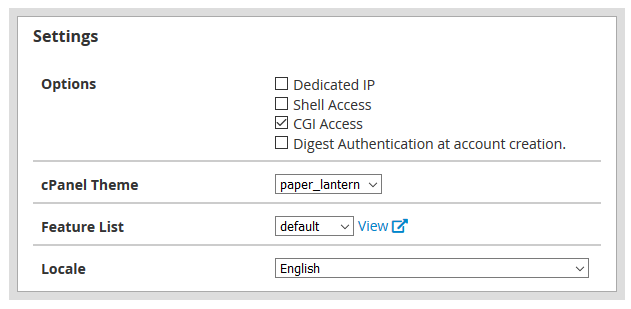
- 专用IP - 选择此框,分配使用此包创建的每个CPanel从服务器上可用的新专用IP创建。 (这要求有免费的IP地址可用。否则,它们将被共享)
- 外壳访问 –这将允许cPanel帐户具有对服务器的Shell / SSH访问权限。
- CGI存取 - 有鉴于此,您将允许在此包下创建的CPANEL帐户来使用CGI脚本。
- 创建帐户时的摘要式身份验证 –此设置将允许使用未加密的连接和纯文本访问对cPanel Web磁盘的支持。
- cPanel主题 - 这是为使用此包创建的CPANEL帐户选择的默认主题。
- 功能列表 –要对cPanel帐户的功能进行额外的自定义,您可以使用功能管理器在功能列表中设置功能。
- 语言环境 –这将为创建的cPanel帐户设置默认语言。
第四步:完成输入新包的信息后,在非常底部,单击 加 按钮。
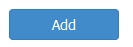
第五步:包装成功添加后,右下方会有一些很少的通知表明成功。 继续使用该包创建新的CPanel帐户。

撰写者 Hostwinds Team / 二月 26, 2019
